前言
Ubuntu20.04系统安装ROS noetic(含Gazebo11)、安装ORB-SLAM2,并在此基础上实现基于ROS与Gazebo的ORB-SLAM2测试。
Part2:ORB-SLAM2在数据集与Gazebo11下的测试
1.ORB-SLAM2数据集下的测试
Part1提到需要将ORB-SLAM2与ROS工程放在一个文件文件夹下,如下图所示:
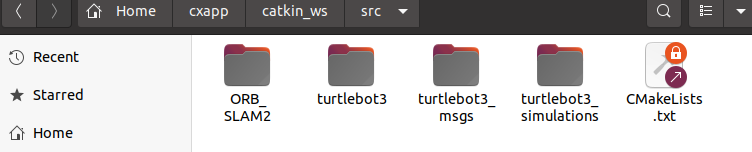
下面讲解在离线数据集下测试ORB-SLAM2,包括单目、双目和RGBD,分别测试一个数据集:
a. 单目数据集测试
(1)下载测试数据集
TUM Dataset下载地址:TUM Dataset,选择下载fr1/xyz,并放入/home/cx/cxapp/datasets目录下。进入ORB-SLAM2文件,执行命令:
cd /home/cx/cxapp/catkin_ws/src/ORB_SLAM2
(2)进行数据集测试
执行命令:
./Examples/Monocular/mono_tum Vocabulary/ORBvoc.txt Examples/Monocular/TUM1.yaml /home/cx/cxapp/datasets/rgbd_dataset_freiburg1_xyz
注意:数据集rgbd_dataset_freiburg1_xyz的文件地址修改为自己文件所在位置。
(3)测试示例


b. 双目数据集测试
(1)下载测试数据集
下载网址:http://robotics.ethz.ch/~asl-datasets/ijrr_euroc_mav_dataset/machine_hall/MH_01_easy/
为便于管理,将下载的数据放在/home/cx/cxapp/datasets文件夹下,如下图:
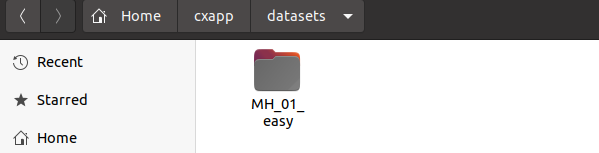
(2)进行数据集测试
在ORB-SLAM2目录内打开一个终端,输入:
./Examples/Stereo/stereo_euroc Vocabulary/ORBvoc.txt Examples/Stereo/EuRoC.yaml /home/cx/cxapp/datasets/MH_01_easy/mav0/cam0/data /home/cx/cxapp/datasets/MH_01_easy/mav0/cam1/data Examples/Stereo/EuRoC_TimeStamps/MH01.txt
注意:需正确输入数据集所在位置,请输入MH_01_easy在自己电脑下存放位置。
(3)测试示例


c. RGB-D数据集测试
(1)下载测试数据集
为便于测试,可使用单目测试中下载的数据集,即fr1/xyz,本测试数据集测放置位置为:/home/cx/cxapp/datasets/rgbd_dataset_freiburg1_xyz。其他TUM Dataset见:
http://vision.in.tum.de/data/datasets/rgbd-dataset/download
(2)进行数据集预处理
因为Kinect相机使用非同步方式采集RGB和depth图像,导致两种图像的时间戳集不相交,所以需要对数据集进行预处理实现RGB与depth图像的关联。为此,使用“associate.py”脚本从rgb.txt文件和depth.txt文件中读取时间戳,通过找到最佳匹配实现RGB与depth图像的关联。
预处理方法:
在associate.py下载python脚本文件associate.py,将其放置在/cxapp/catkin_ws/src/ORB_SLAM2/Examples/RGB-D文件夹下,并在该文件夹下打开终端执行命令:
python associate.py /home/cx/cxapp/datasets/rgbd_dataset_freiburg1_xyz/rgb.txt /home/cx/cxapp/datasets/rgbd_dataset_freiburg1_xyz/depth.txt > associations.txt
但是出现下面的错误:

这是由Python2和python3语法的差别引起的,需要将associate.py中第86行87行的
first_keys = first_list.keys()
second_keys = second_list.keys()
修改为:
first_keys = list(first_list.keys())
second_keys = list(second_list.keys())
最后在/cxapp/catkin_ws/src/ORB_SLAM2/Examples/RGB-D文件夹下得到RGB与depth图像的关联文件associations.txt。
(3)进行数据集测试
在ORB-SLAM2目录下打开终端,输入命令:
./Examples/RGB-D/rgbd_tum Vocabulary/ORBvoc.txt Examples/RGB-D/TUM1.yaml /home/cx/cxapp/datasets/rgbd_dataset_freiburg1_xyz /home/cx/cxapp/catkin_ws/src/ORB_SLAM2/Examples/RGB-D/associations.txt
注意:RGB-D数据集位置、associations.txt文件位置需更改为自己的文件位置。
(4)测试示例
得到地图与当前帧特征点测试结果如下:

小结
单目与双目的数据集测试比较简单,RGB-D数据集测试需要对齐RGB与depth图像的时间戳。在数据集的测试中,需要正确配置数据集的文件地址。
2.ORB-SLAM2在Gazebo11下的测试
a. 仿真环境搭建
(1)移动机器人平台-Turtlebot3
为实现ORB-SLAM2在Gazebo仿真软件下的测试,需要搭建机器人仿真平台,这里搭建Turtlebot3的移动机器人仿真平台,参考:
Turtlebot3
注意:将Turtlebot3的pack统一放在/home/cx/cxapp/catkin_ws/src目录下。
(2)视觉传感器搭建
在具有移动机器人平台的基础上,需要添加视觉传感器以实现外部RGB、depth图像的采集,这里搭建Kinect V1相机,参考:
Kinect相机构建
(3)Gazebo World创建
I. 移动机器人需要在某一场景下进行定位、建图以及导航等操作,根据测试需求可以创建自己的World,参考:
创建World文件参考1
创建World文件参考2
创建World文件参考3
这里创建名为cx.world的Gazebo场景文件,并将其放置在/home/cx/cxapp/catkin_ws/src/turtlebot3_simulations/turtlebot3_gazebo/worlds目录下:

II. 为了启动创建的cx.world场景文件,需要修改launch文件。对/home/cx/cxapp/catkin_ws/src/turtlebot3_simulations/turtlebot3_gazebo/launch目录下的turtlebot3_world.launch文件进行修改,添加cx.world在launch文件中:

<launch>
<arg name="model" default="$(env TURTLEBOT3_MODEL)" doc="model type [burger, waffle, waffle_pi]"/>
<arg name="x_pos" default="-2.0"/>
<arg name="y_pos" default="-0.5"/>
<arg name="z_pos" default="0.0"/>
<include file="$(find gazebo_ros)/launch/empty_world.launch">
<arg name="world_name" value="$(find turtlebot3_gazebo)/worlds/cx.world"/>
<arg name="paused" value="false"/>
<arg name="use_sim_time" value="true"/>
<arg name="gui" value="true"/>
<arg name="headless" value="false"/>
<arg name="debug" value="false"/>
</include>
<param name="robot_description" command="$(find xacro)/xacro --inorder $(find turtlebot3_description)/urdf/turtlebot3_$(arg model).urdf.xacro" />
<node pkg="gazebo_ros" type="spawn_model" name="spawn_urdf" args="-urdf -model turtlebot3_$(arg model) -x $(arg x_pos) -y $(arg y_pos) -z $(arg z_pos) -param robot_description" />
</launch>
III. 编译刷新环境
返回/home/cx/cxapp/catkin_ws目录,打开终端,执行下面命令进行编译并激活工作空间:
catkin_make
source devel/setup.bash
b. 仿真测试
(1)在/home/cx/cxapp/catkin_ws/src目录下,打开终端,输入下面命令启动仿真场景:
roslaunch turtlebot3_gazebo turtlebot3_world.launch
启动Gazebo后的界面为:

(2)在/home/cx/cxapp/catkin_ws/src目录下,打开第二个终端,输入下面命令启动turtlebot3键盘控制功能:
roslaunch turtlebot3_teleop turtlebot3_teleop_key.launch
启动turtlebot3的控制节点,如下图:
 (3)在/home/cx/cxapp/catkin_ws/src目录下,打开第三个终端,输入命令:
(3)在/home/cx/cxapp/catkin_ws/src目录下,打开第三个终端,输入命令:
rosrun ORB_SLAM2 RGBD ./ORB_SLAM2/Vocabulary/ORBvoc.txt ./ORB_SLAM2/Examples/ROS/ORB_SLAM2/Asus.yaml
启动ORB-SLAM2 RGBD节点,此时发现图像没有显示,报错:WAITING FOR IMAGES。这是因为ros_rgbd.cc文件接受的图像话题与Kinect V1发布的话题没有对应。首先查看当前发布的话题,打开第四个终端,执行命令:
rostopic list
得到话题信息如下,可以看到Kinect V1发布的话题:

根据话题名将/home/cx/cxapp/catkin_ws/src/ORB_SLAM2/Examples/ROS/ORB_SLAM2/src目录下的ros_rgbd.cc文件进行修改,修改后内容为:
message_filters::Subscriber<sensor_msgs::Image> rgb_sub(nh, "/camera/rgb/image_raw", 1);
message_filters::Subscriber<sensor_msgs::Image> depth_sub(nh, "camera/depth/image_raw", 1);
然后在catkin_ws_orb/src目录下重新运行命令:
rosrun ORB_SLAM2 RGBD ./ORB_SLAM2/Vocabulary/ORBvoc.txt ./ORB_SLAM2/Examples/ROS/ORB_SLAM2/Asus.yaml
(4)测试示例
实现特征点检测、地图构建,如图:


ORB-SLAM2地图:地图点(黑色)、局部地图点(红色)与关键帧(蓝色)、当前关键帧(绿色)
总结
开展SLAM研究与应用,需要熟悉Linux系统和ROS操作、cmake、shell、OpenCV等,为促进后续开发,需要更深入学习。
从开源项目入手,学习其理论和工程实现,是入门的捷径,深入之后在其基础上做一定的改进。
然而工程实现只是科研的一部分,更重要的是抓住SLAM中的一个小问题,看看能否对现有的算法进行改进或者比较。所以还是要从论文出发,寻找灵感,去实现并验证效果。






















 5218
5218











 被折叠的 条评论
为什么被折叠?
被折叠的 条评论
为什么被折叠?








